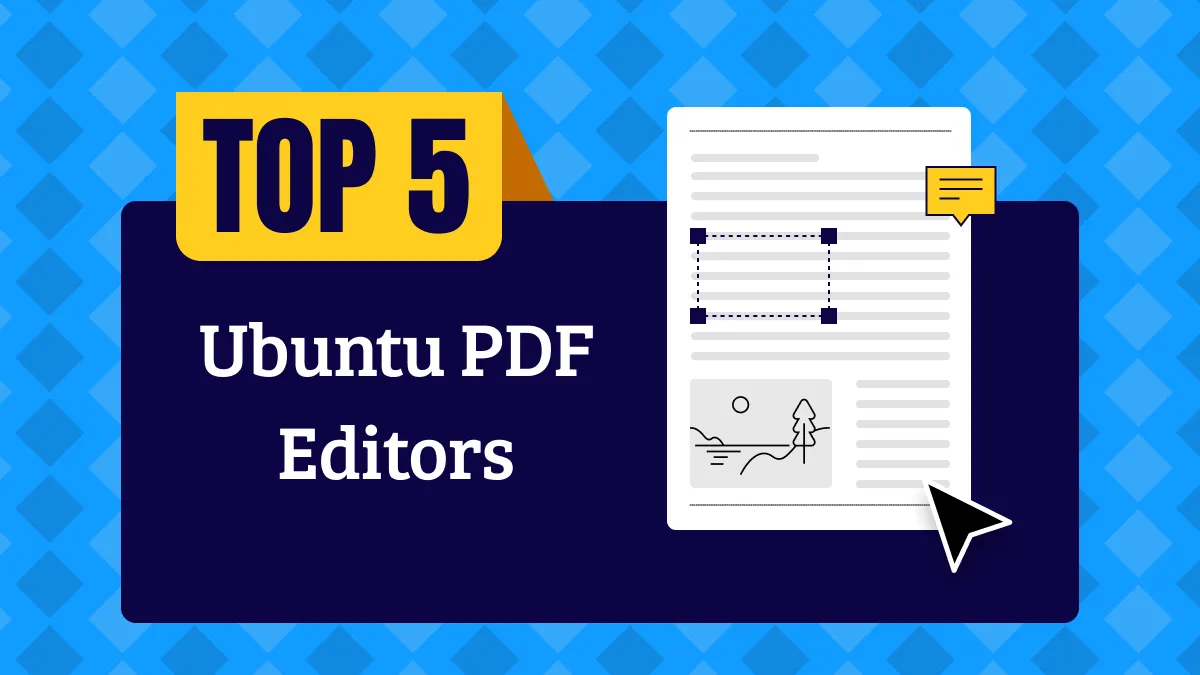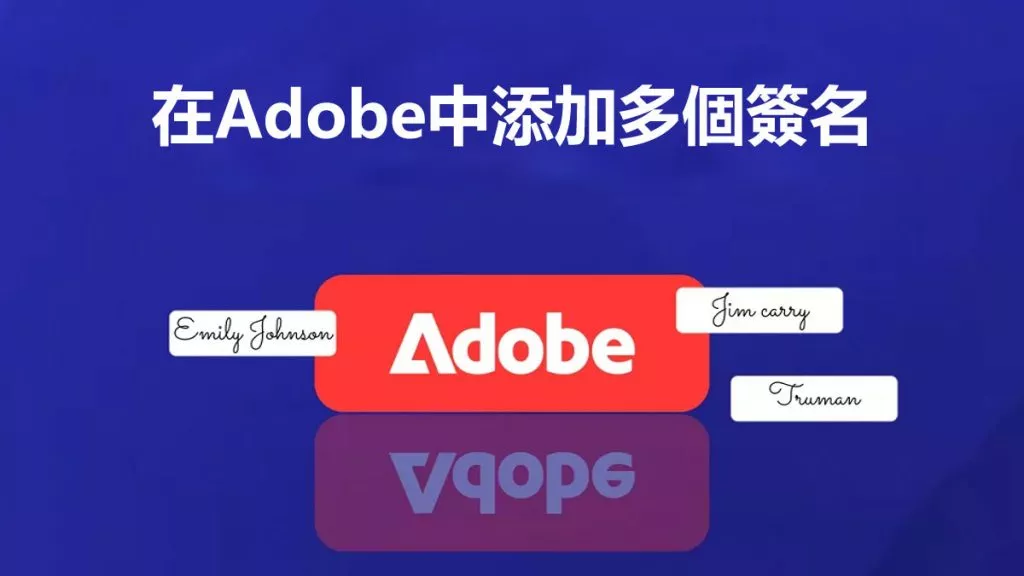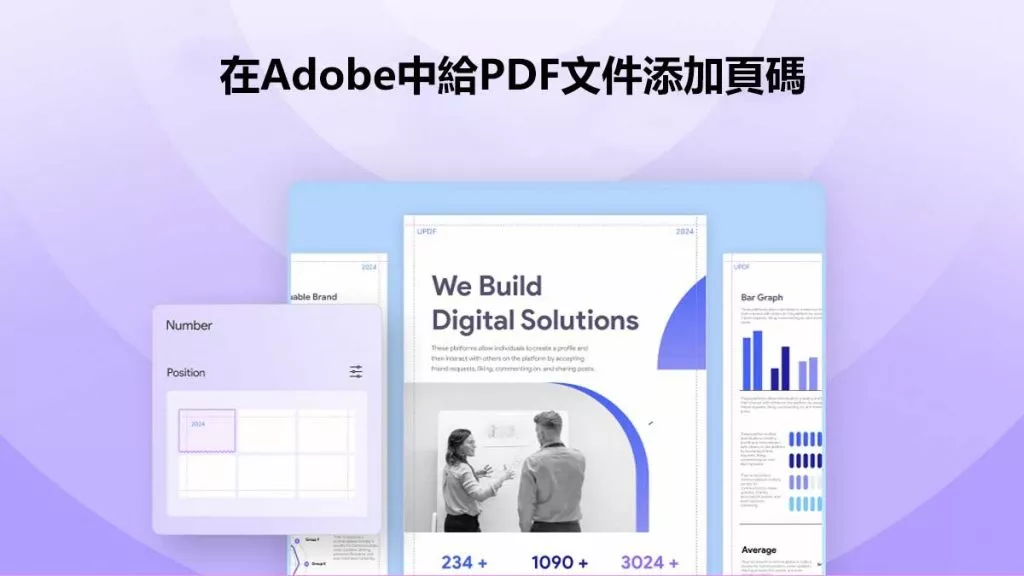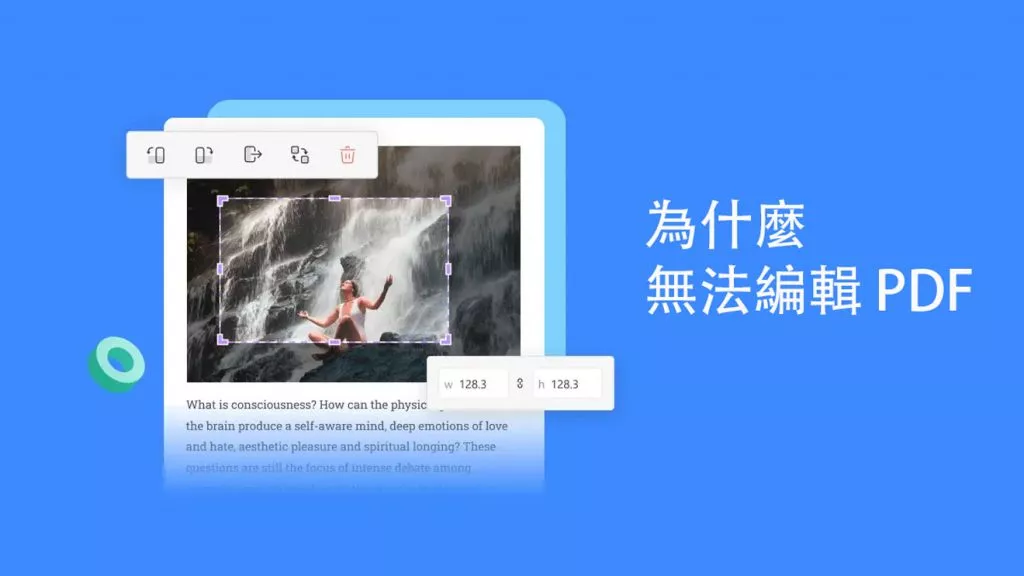PDF 在共享和保護資訊方面的可信度是不可否認的,但有時我們需要尋找方便的解決方案來輕鬆處理和修改這些文件。說到市場上可用的眾多實用程式之一,您可以依靠PDFescape 編輯器來滿足您的 PDF 編輯問題。
在本文中,我們將介紹 PDFescape 提供的功能,以及如何使用 PDFescape 編輯器編輯 PDF。
如何使用 PDFescape 編輯器
在介紹使用PDFescape Editor編輯PDF檔案的指南之前,我們先介紹一下該軟體為您提供了哪些功能,以幫助您對它有一個整體的了解。我們將詳細列出每個功能,並將其與 UPDF 進行比較,以便您可以做出正確的決定。
| 特徵 | PDFescape在線 | PDFescape 編輯器軟件 | UPDF | |
|---|---|---|---|---|
| 定價 | 71.88 美元/年 | 71.88 美元/年 | 39.99 美元/年 59.99 美元/永久 | |
| 平台 | 網路 | Windows | Windows、Mac、iOS、安卓 | |
| 閱讀PDF | 閱讀、書籤 | ✔ | ✔ | ✔ |
| 幻燈片展示 | ✘ | ✘ | ✔ | |
| 註解PDF | 突出顯示、刪除線、底線、便籤、形狀 | ✔ | ✔ | ✔ |
| 印章、簽名 | ✘ | ✔ | ✔ | |
| 打字機、文字框、標註、貼紙 | ✘ | ✘ | ✔ | |
| 編輯PDF | 在 PDF 中新增和編輯文本 | ✔ | ✔ | ✔ |
| 透過拖放添加富文本 | ✘ | ✘ | ✔ | |
| 編輯、旋轉、裁剪和替換圖像 | ✘ | ✘ | ✔ | |
| 從 PDF 中提取圖像 | ✘ | ✔ | ✔ | |
| 新增和編輯連結 | ✔ | ✔ | ✔ | |
| 編輯 PDF 中的浮水印、背景、頁首和頁腳 | ✘ | ✔ | ✔ | |
| 光學字元辨識 | 識別掃描 PDF 中的文本 | ✘ | ✘ | ✔ |
| 轉換PDF | Word、Excel、PPT 和圖片 | ✔ | ✔ | ✔ |
| txt、RTF、PDF/A、HTML | ✘ | ✔ | ✔ | |
| 轉為 XML、CSV | ✘ | ✘ | ✔ | |
| 整理 PDF | 插入、替換、分割和提取頁面 | ✘ | ✔ | ✔ |
| 刪除、旋轉和裁切頁面 | ✔ | ✔ | ✔ | |
| 保護與分享 | 新增 PDF 開啟密碼 | ✔ | ✔ | ✔ |
| 設定權限密碼以防止編輯、複製和列印 PDF | ✘ | ✔ | ✔ | |
| 透過連結共享 PDF | ✘ | ✘ | ✔ | |
| 建立 PDF | 建立空白 PDF | ✘ | ✔ | ✔ |
| 從其他文件格式建立 PDF | ✘ | ✔ | ✔ | |
| 列印 PDF | 列印 PDF | ✔ | ✔ | ✔ |
| 形式 | 填寫並建立 PDF 表單 | ✔ | ✔ | ✔ |
| 壓縮 | 壓縮 PDF 檔案大小 | ✘ | ✔ | ✔ |
要了解更多信息,請查看PDFescape 和 UPDF之間的比較。
如何使用 PDFescape 編輯 PDF?
如前所述,PDFescape 編輯器允許您在線上以及透過其桌面應用程式編輯 PDF 文件。如果您選擇使用桌面編輯方法,請依照下列步驟進行編輯流程:
- 步驟 1:首先在 Windows PC 上啟動該軟體的桌面版本。在歡迎畫面中,導覽並點擊左側的「編輯」選項。您將進入該工具的編輯模式。
- 步驟 2:雙擊文件中的空白區域以顯示藍色文字方塊。您也可以使用「編輯」工具列中提供的「輸入文字」選項。文字方塊出現後,按一下其中開始輸入,就像在普通的 Word 編輯器中一樣。

- 第三步:當你對自己的工作感到滿意時;按一下文字方塊內以外的任意位置以完成變更。如果您想繼續編輯,請再次雙擊文字。
- 步驟4:如果您希望將文字方塊沿著特定方向對齊,請將遊標拖曳到文字方塊的任意角落。遊標變成圓形箭頭。按住滑鼠左鍵旋轉框,然後放開以套用變更。
- 步驟 5:沿著黑線的任意位置按住滑鼠左鍵,將文字方塊移到文件中的任意位置。從左側面板中選擇“網格”工具來格式化文件。快照有時可能不可見,但它始終存在。緩慢移動文字框,同時注意紅線以檢查對齊情況。當放置位置令您滿意時釋放遊標。
- 步驟 6:若要調整文字方塊的大小,請沿著文字方塊邊框周圍的圓圈按住滑鼠左鍵。
- 步驟 7:您可以從「編輯」工具列中選擇適當的工具來格式化每個插入的文字方塊中的文字。
- 步驟 8:若要刪除特定文字框,請先使用「刪除」或「退格」鍵擦除其內容。完成後,再次點擊上述任一鍵即可看到文字方塊消失。
PDFescape 編輯器的最佳替代品
PDFescape 編輯器不會限制您只能付費存取或線上使用,它是一款 PDF 編輯工具,您可以依靠它來解決您對使用 PDF 文件的擔憂。然而,我們推薦 PDFescape 編輯器的最佳替代品,因為它具有更好的功能和更低的價格。
Windows • macOS • iOS • Android 100% 安全性
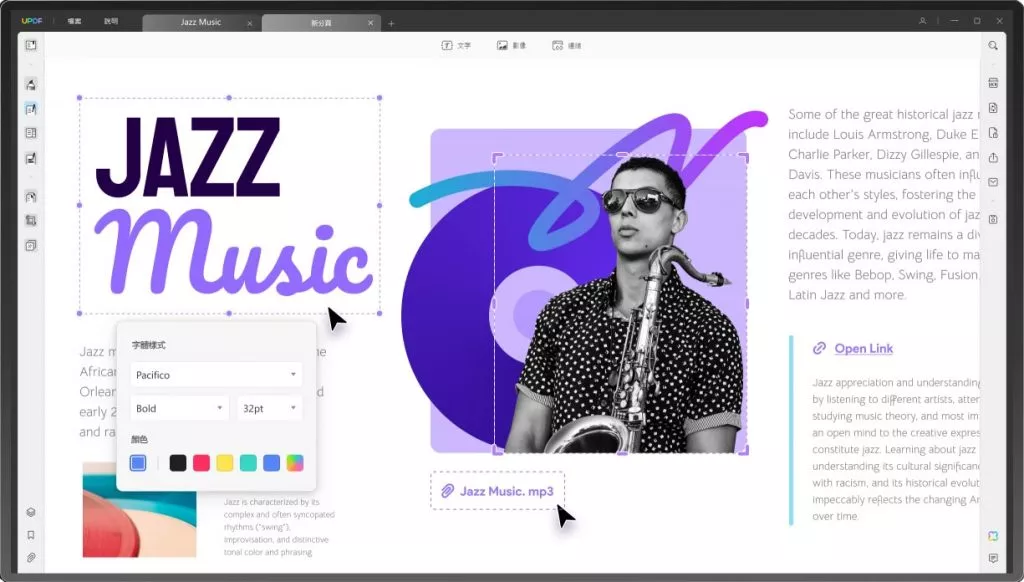
UPDF 編輯器具有PDFescape 編輯器的全部功能,它是頂級 PDF 編輯軟件,所有這些都旨在以盡可能簡單的方式滿足任何不同的 PDF 修改要求。該工具可以打開一個乾淨的互動式工作區,具有單擊編輯功能和高科技性能,可以將 PDF 編輯限制在幾分鐘內。
以下列表包含 UPDF 編輯器的一些頂級功能,使其成為首選的 PDF 編輯實用程式:
- 首先,UPDF 編輯器可讓您執行所有基本的 PDF 編輯任務,包括在 PDF 中新增和刪除文本,以及嘗試不同的格式選項來增強 PDF 文本。該工具還允許您透過提取、裁剪、刪除和旋轉圖像選項來編輯 PDF 文件中的圖像
- 您也可以使用該工具以高解析度閱讀和檢視 PDF 文件。
- 該工具附帶各種文字註釋,如打字、突出顯示、底線、刪除和添加註釋。
- 該工具是一個完美的PDF 頁面管理軟件,可讓您旋轉、刪除、替換、提取、插入和分割頁面,以便根據您的方便在文件中排列它們。
- 該軟體的 OCR 功能可讓您自由地將 PDF 轉換為多種可編輯的檔案和圖片格式,包括 HTML、Word、Excel、Text、XML、jpeg、tiff、gif、png、BMP 等。
- 該軟體可讓您建立和填寫 PDF 表格,還可以列印 PDF 文件。
- UPDF 編輯器透過密碼保護和安全加密保證 PDF 文件的安全。
- 該軟體允許您對 PDF 文件進行數位簽名,甚至可以向文件添加手寫簽名。
為什麼 UPDF 是最好的 PDFescape 替代品?
UPDF編輯器是全球首個推出的PDF編輯工具,具有簡潔、智慧的介面,確保您快速且有效率地執行任務。該軟體還支援將 PDF 文件高品質轉換為一系列可編輯的文件格式。
| UPDF | PDFescape | |
| 等級 | 4.9 | 4.6 |
| 穩定 | 高穩定性 | 網路上的穩定性各不相同。 |
| 介面 | 美麗的 | 過時的 |
使用 UPDF 編輯 PDF 的步驟
以下部分介紹了使用 UPDF 編輯器編輯 PDF 檔案的逐步流程:
第1步:進入編輯模式
首先在您的首選裝置上啟動 UPDF 編輯器。進入軟體開啟介面後,點選左側選單列中的「編輯PDF」選項即可進入編輯模式。這將啟用編輯模式,您現在可以使用編輯工具列。
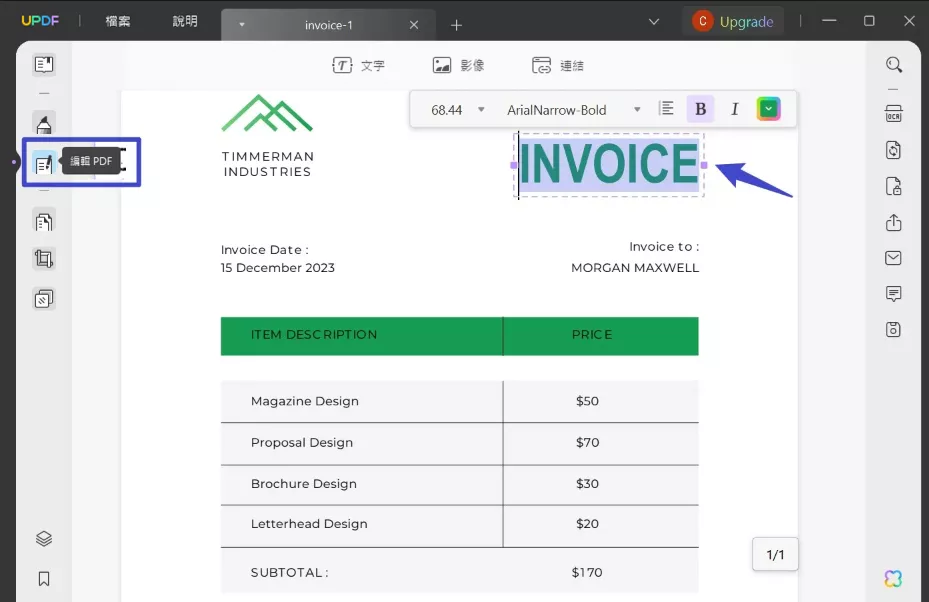
步驟2:編輯PDF文檔
點擊 PDF 上的任何文字即可開啟紫色邊框的編輯框。這是您的 PDF 修改空間,您可以在其中對 PDF 文件的文字和圖像進行更改。該軟體可讓您在整個過程中舒適地編輯 Word 文件,同時允許您修改、刪除或新增段落和文字到文件中。使用此編輯器,PDF 修改只需幾分鐘即可完成。
您可以透過在編輯工具列中更改字體樣式和大小、縮排和顏色等來進一步增強文本,所有這些格式設定選項都可以方便地使用。
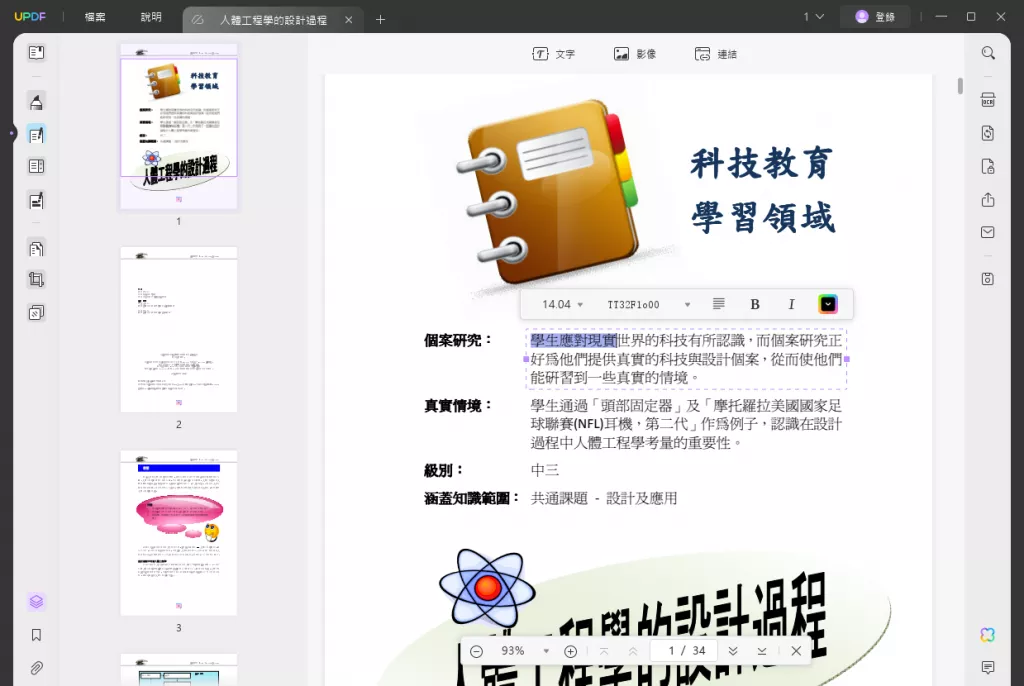
在文件中編輯 PDF 影像是 UPDF 編輯器的另一個令人驚嘆的功能。如果您想編輯 PDF 文件中的圖像,請在文件中選擇一張圖像,然後根據需要嘗試手動裁剪、旋轉、提取和替換它。
如果您想了解有關此 PDFescape 編輯器替代方案的編輯功能的更多信息,請觀看下面的影片。
結論
PDFescape 編輯器是一款智慧型 PDF 編輯實用程序,既可以作為線上工具,也可以作為 Windows PC 的桌面相容軟體程式。雖然線上版本和桌面版本都缺乏智慧功能,正如我們在比較圖表中所述。因此,UPDF 是您的最佳選擇,它提供更具成本效益的價格和更多功能。您可以在所有平台上使用一份許可證,包括 Windows、Mac、iOS 和 Android。現在就試試吧!
Windows • macOS • iOS • Android 100% 安全性
 UPDF
UPDF
 Windows
Windows Mac
Mac iPhone/iPad
iPhone/iPad Android
Android UPDF AI 在線
UPDF AI 在線 UPDF 數位簽名
UPDF 數位簽名 PDF 閱讀器
PDF 閱讀器 PDF 文件註釋
PDF 文件註釋 PDF 編輯器
PDF 編輯器 PDF 格式轉換
PDF 格式轉換 建立 PDF
建立 PDF 壓縮 PDF
壓縮 PDF PDF 頁面管理
PDF 頁面管理 合併 PDF
合併 PDF 拆分 PDF
拆分 PDF 裁剪 PDF
裁剪 PDF 刪除頁面
刪除頁面 旋轉頁面
旋轉頁面 PDF 簽名
PDF 簽名 PDF 表單
PDF 表單 PDF 文件對比
PDF 文件對比 PDF 加密
PDF 加密 列印 PDF
列印 PDF 批量處理
批量處理 OCR
OCR UPDF Cloud
UPDF Cloud 關於 UPDF AI
關於 UPDF AI UPDF AI解決方案
UPDF AI解決方案  AI使用者指南
AI使用者指南 UPDF AI常見問題解答
UPDF AI常見問題解答 總結 PDF
總結 PDF 翻譯 PDF
翻譯 PDF 解釋 PDF
解釋 PDF 與 PDF 對話
與 PDF 對話 與圖像對話
與圖像對話 PDF 轉心智圖
PDF 轉心智圖 與 AI 聊天
與 AI 聊天 PDF 轉成 Word
PDF 轉成 Word PDF 轉成 Excel
PDF 轉成 Excel PDF 轉成 PPT
PDF 轉成 PPT 使用者指南
使用者指南 技術規格
技術規格 產品更新日誌
產品更新日誌 常見問題
常見問題 使用技巧
使用技巧 部落格
部落格 UPDF 評論
UPDF 評論 下載中心
下載中心 聯絡我們
聯絡我們